Apache基金会的Archiva服务器的搭建步骤
在以前的案例开发过程中,曾强烈要求同外网保存连接,为什么呢?
因为一旦开发需要的依赖在本地环境中不存在,Maven 会自动到网上的资源仓库中查找,并且下载。基于这种情况,需要在公司搭建一台服务器。程序员需要构件时,先看本地有没有,若是没有,再找公司服务器要,公司服务器要是没有,再从外网下载。
下载后,先在公司服务器保存,再在程序员本地计算机保存。这样就可以在公司内网重复使用下载的构件,从而减少对外网的依赖。
目前常用的搭建 Maven 私服的服务器有 3 台:Apache 基金会的 Archiva、JFrog 的 Artifactory 和 Sonatype 的 Nexus。
作为刚入门的初学者,就不要考虑它们有什么区别了。接下来介绍 Apache 基金会的 Archiva 服务器的搭建方法。
Apache 基金会的 Archiva 服务器的搭建步骤如下:
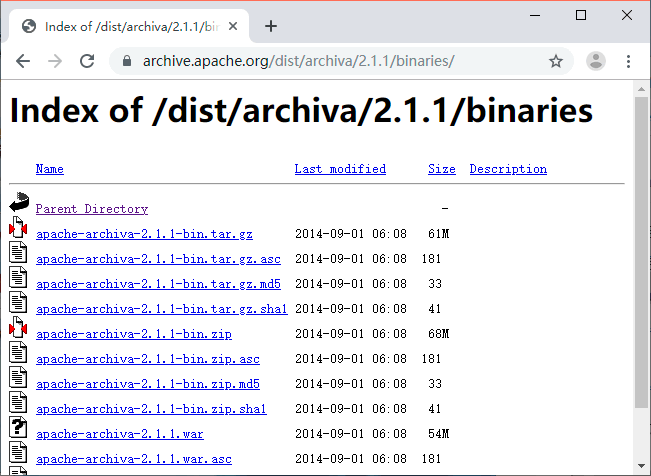
图 1 下载页面
有三种内容下载:一个是 tar.gz 包;另一个是 war 包;还有一个是 source 源代码。这里下载的是 tar.gz 包:apache-archiva-2.2.1-bin.tar.gz。该版本里面包含自己的 Web 服务器,直接解压,作为独立 Web 服务器启动。
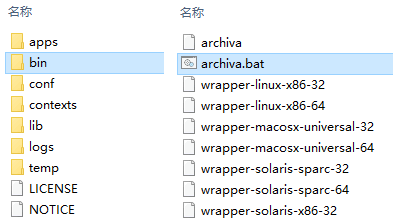
图 2 Archiva目录结构
bin 目录下有个 archiva.bat 文件,该文件是在 Windows 操作系统下的服务启动程序。
安装配置好 JDK(1.7 以上)。打开 CMD 窗口,切换到 archiva.bat 所在的目录,输入
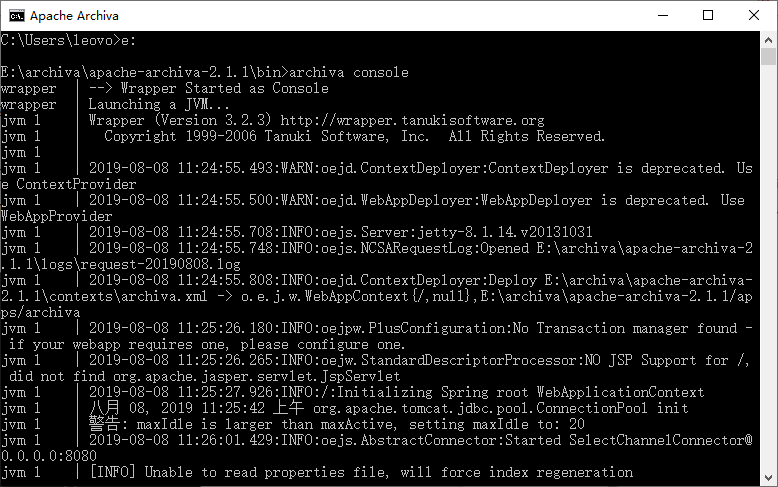
图 3 Archiva服务器启动提示
最后显示当前的 Web 请求端口是 8080。
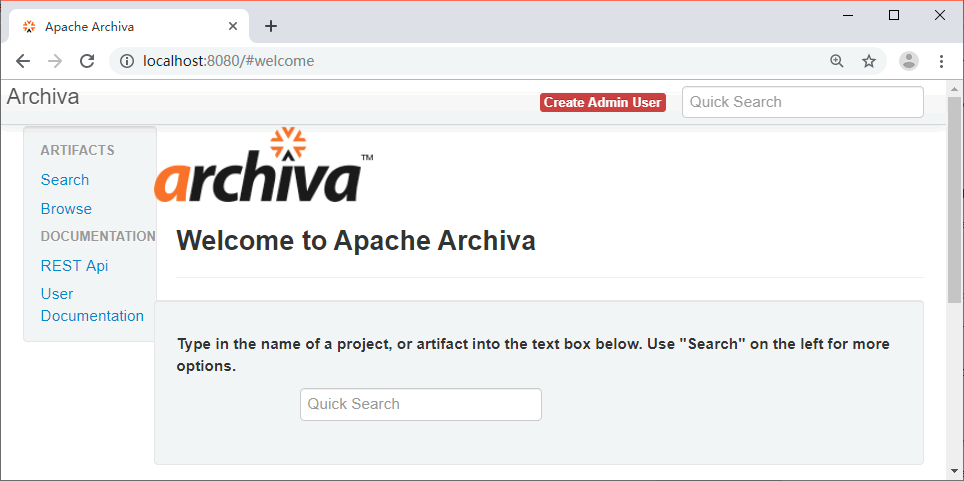
图 4 Archiva 首页
单击右上角的 Create Admin User 按钮,在显示的页面上输入管理员的用户名和密码,单击 Save 按钮创建,如图 5 所示。
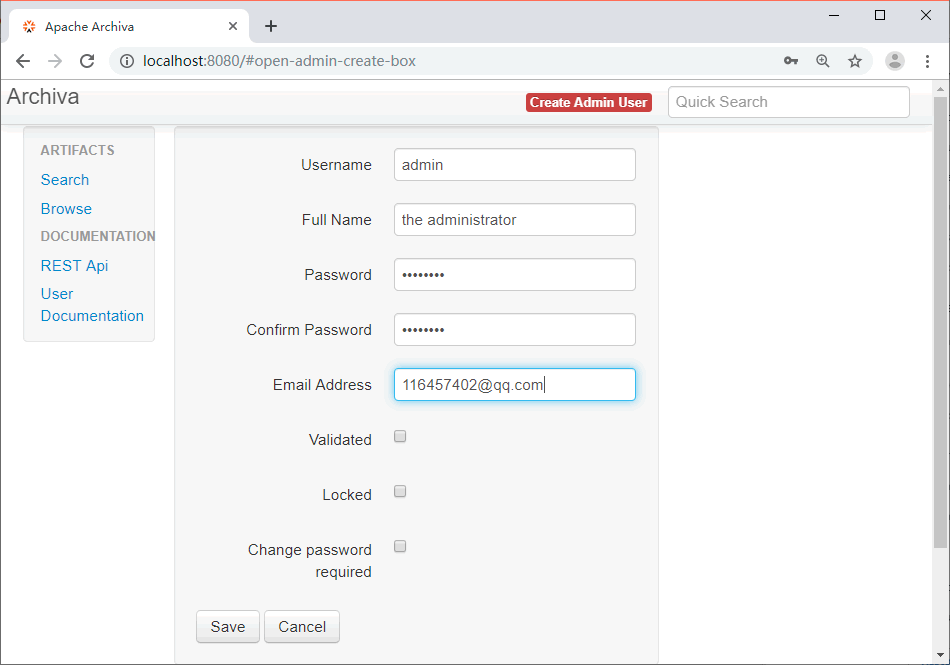
图 5 创建 Admin 用户
选择页面左边的 Manage,单击 Add 按钮,在输入框中输入要添加的用户信息,如图 6 所示。单击 Save 按钮,创建一个新的用户。根据项目团队的需要,可以给每个开发人员创建访问私服的用户名和密码。
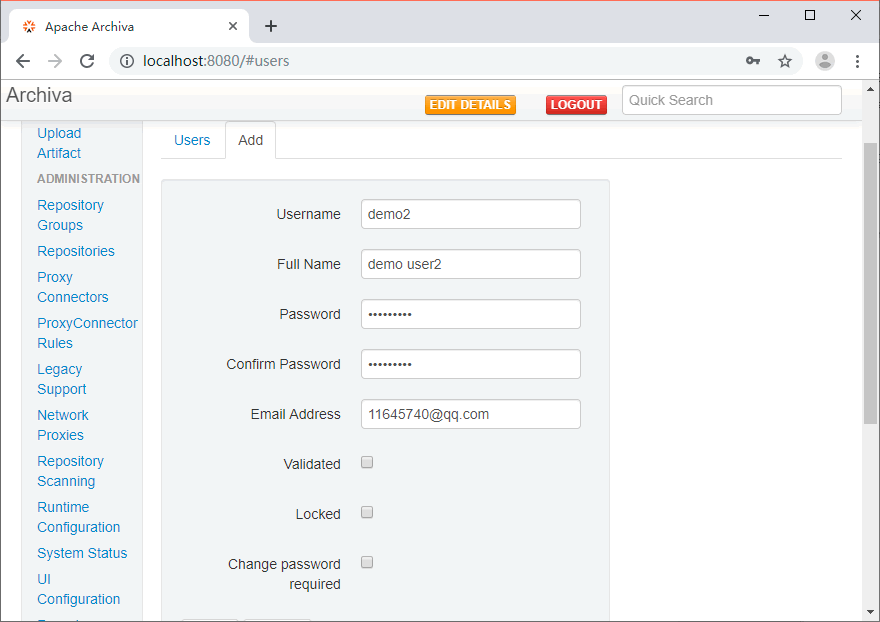
图 6 添加普通用户
选择页面左边的Repositories菜单,页面会显示本地仓库和远程仓库的配置,如图 7 所示。
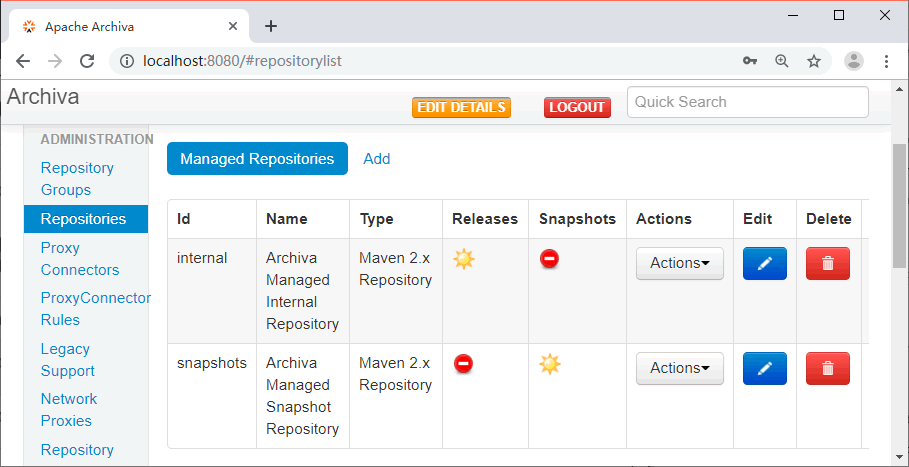
图 7 管理仓库
单击图 7 上的 Add 按钮,添加一个本地仓库位置,具体填写的信息,参考已有的配置就行。当然,也可以修改现在有的,比如 Id 为 internal 的本地仓库,单击 Edit 图标,会显示如图 8 所示界面。
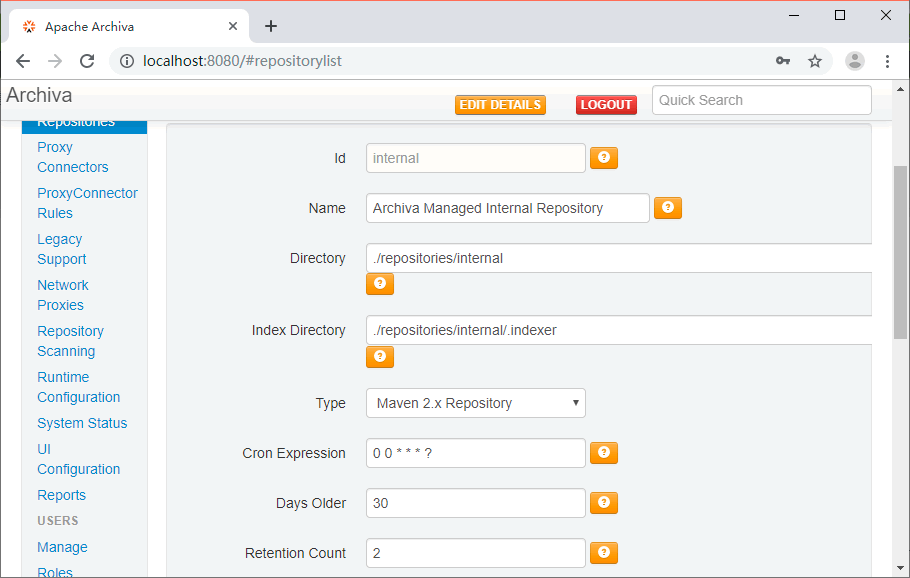
图 8 修改本地仓库
Id 在开发人员客户端进行配置的时候需要使用,Directory 是仓库保存构件的路径。
Archiva 安装好后,有个默认的远程仓库,链接是 https://repo.maven.apache.org/maven2。当然也可以去发现其他的远程仓库,再配置到私服里面来。需要的时候,Archiva 会自动从这些私服中寻找需要的构件。比如现在配置一个阿里云的远程仓库。
单击当前页面中 Remote Repositories Management 的 Add 按钮,输入阿里云仓库的信息,如图 9 所示。
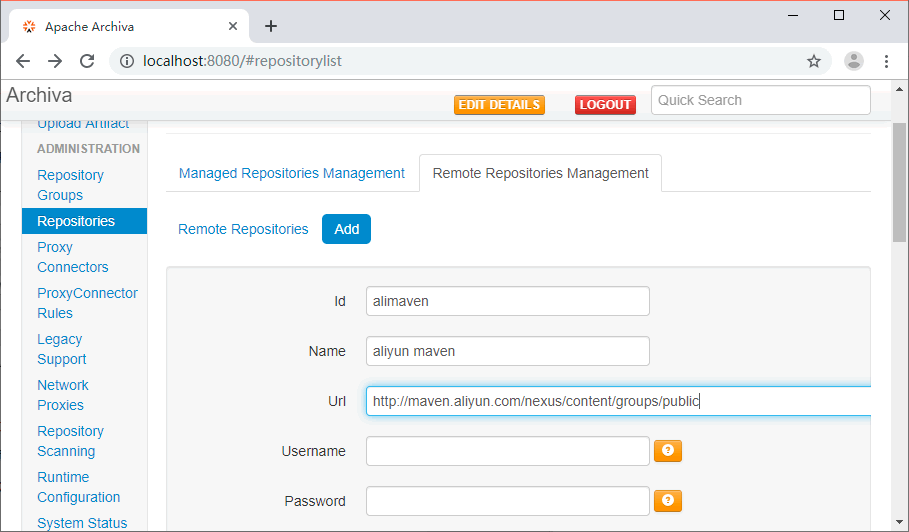
图 9 添加远程仓库
后面还有几个输入框,这里介绍关键信息。
单击 Save 按钮,出现如图 10 所示界面,其中就有刚刚添加上去的 alimaven。
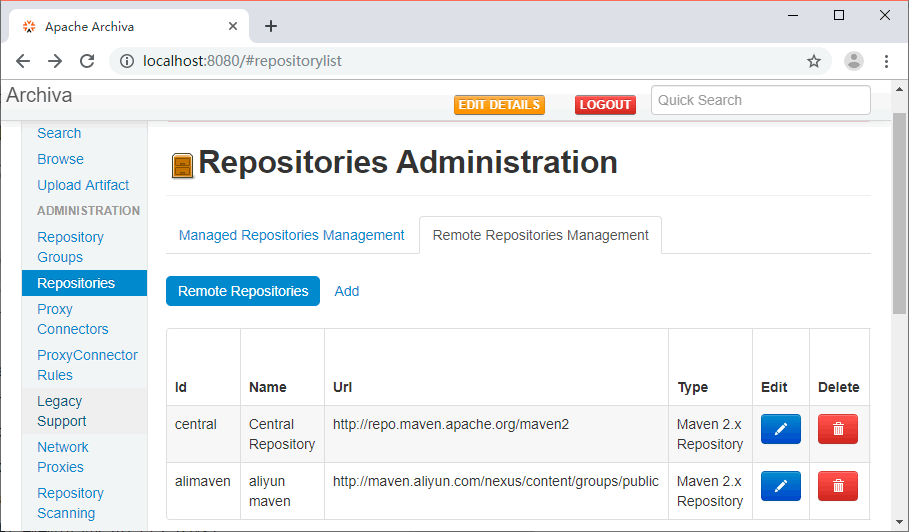
图 10 仓库显示页面
由于篇幅有限,请点击《Maven私服的配置和使用》教程继续阅读。
因为一旦开发需要的依赖在本地环境中不存在,Maven 会自动到网上的资源仓库中查找,并且下载。基于这种情况,需要在公司搭建一台服务器。程序员需要构件时,先看本地有没有,若是没有,再找公司服务器要,公司服务器要是没有,再从外网下载。
下载后,先在公司服务器保存,再在程序员本地计算机保存。这样就可以在公司内网重复使用下载的构件,从而减少对外网的依赖。
目前常用的搭建 Maven 私服的服务器有 3 台:Apache 基金会的 Archiva、JFrog 的 Artifactory 和 Sonatype 的 Nexus。
作为刚入门的初学者,就不要考虑它们有什么区别了。接下来介绍 Apache 基金会的 Archiva 服务器的搭建方法。
Apache 基金会的 Archiva 服务器的搭建步骤如下:
1. 下载 Archiva
下载链接 http://archiva.apache.org/download.cgi,下载页面如下所示。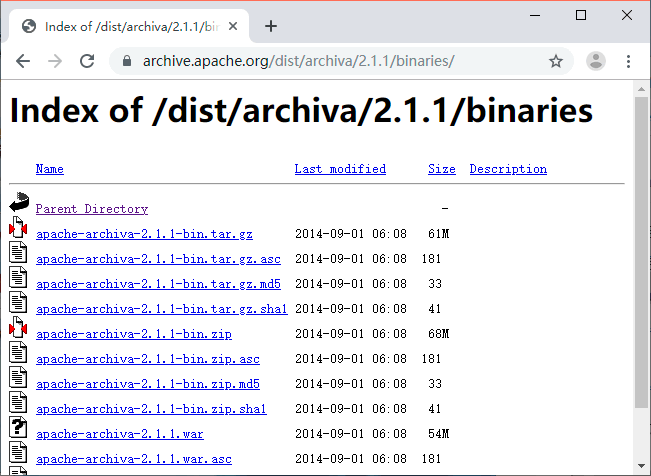
图 1 下载页面
2. 启动服务器
用压缩工具解压压缩文件,结果如图 2 所示。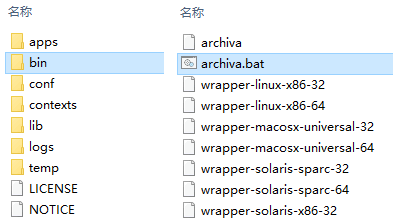
图 2 Archiva目录结构
bin 目录下有个 archiva.bat 文件,该文件是在 Windows 操作系统下的服务启动程序。
安装配置好 JDK(1.7 以上)。打开 CMD 窗口,切换到 archiva.bat 所在的目录,输入
archiva console命令,按 Enter 键启动 Archiva 服务器,如图 3 所示。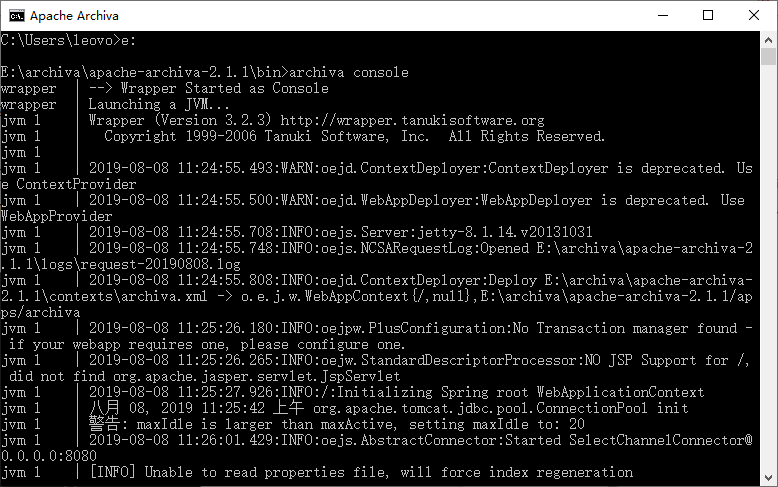
图 3 Archiva服务器启动提示
最后显示当前的 Web 请求端口是 8080。
3. 初始化和配置 Archiva 服务器
在浏览器中输入 http://localhost:8080,打开页面,如图 4 所示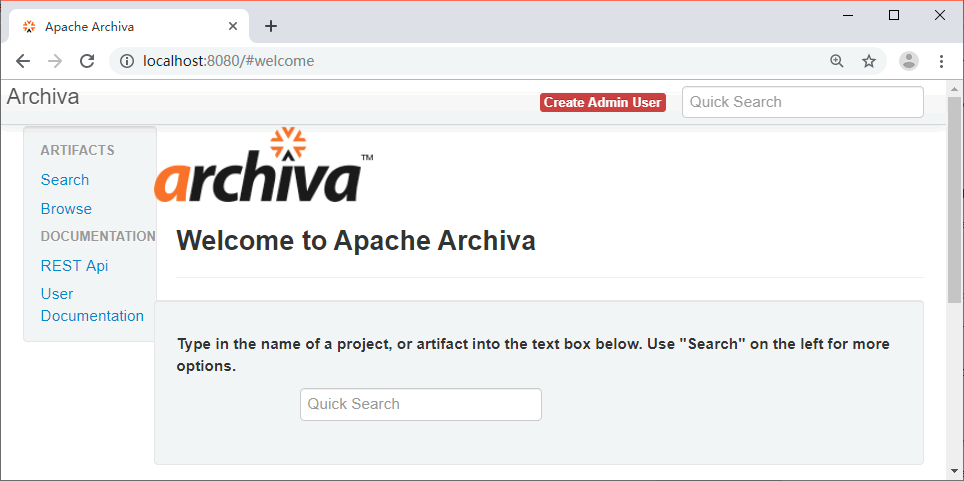
图 4 Archiva 首页
单击右上角的 Create Admin User 按钮,在显示的页面上输入管理员的用户名和密码,单击 Save 按钮创建,如图 5 所示。
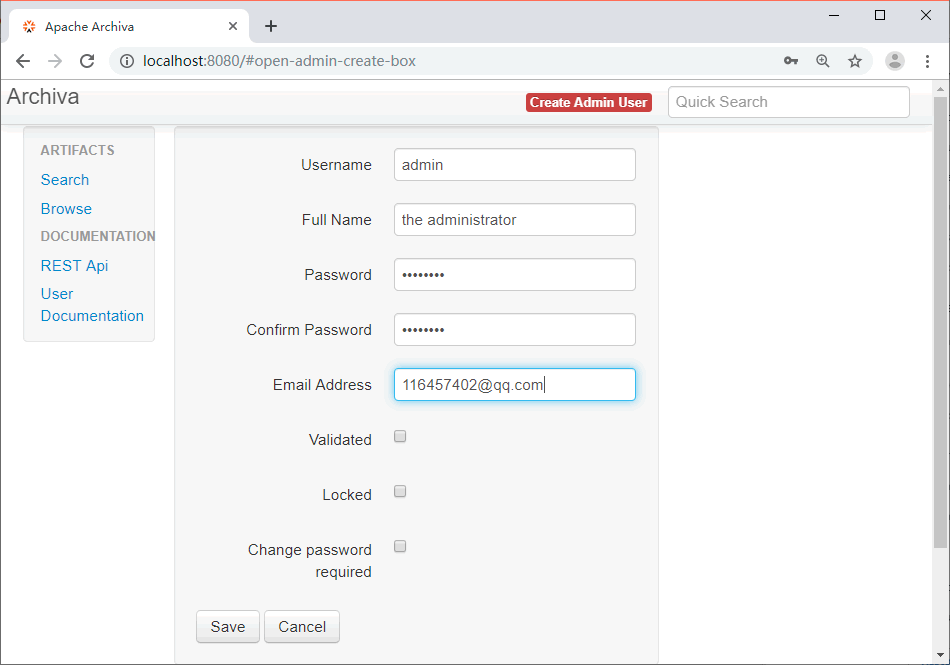
图 5 创建 Admin 用户
选择页面左边的 Manage,单击 Add 按钮,在输入框中输入要添加的用户信息,如图 6 所示。单击 Save 按钮,创建一个新的用户。根据项目团队的需要,可以给每个开发人员创建访问私服的用户名和密码。
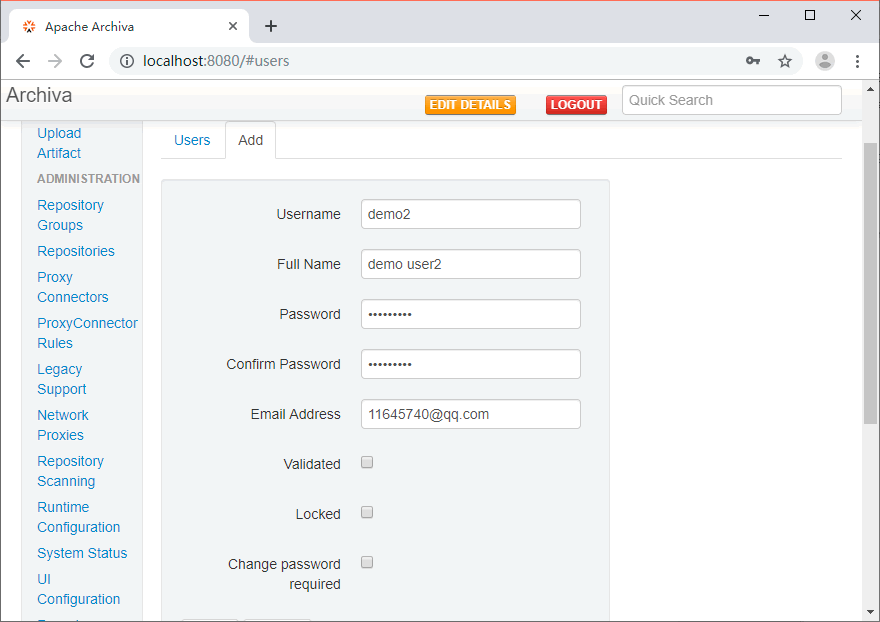
图 6 添加普通用户
选择页面左边的Repositories菜单,页面会显示本地仓库和远程仓库的配置,如图 7 所示。
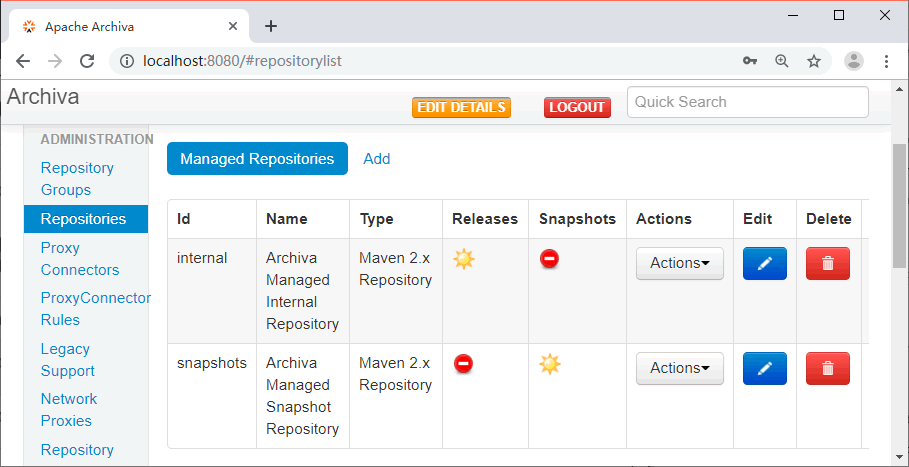
图 7 管理仓库
单击图 7 上的 Add 按钮,添加一个本地仓库位置,具体填写的信息,参考已有的配置就行。当然,也可以修改现在有的,比如 Id 为 internal 的本地仓库,单击 Edit 图标,会显示如图 8 所示界面。
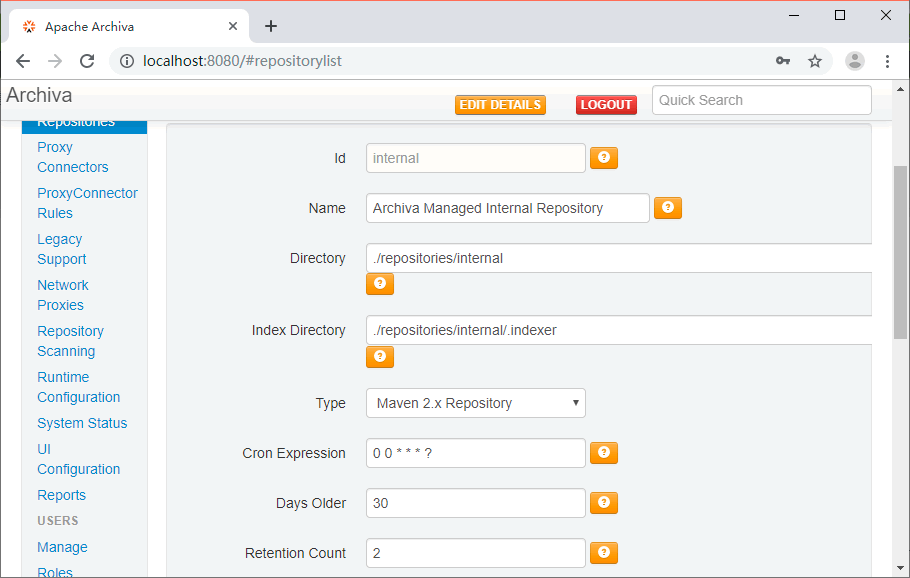
图 8 修改本地仓库
Id 在开发人员客户端进行配置的时候需要使用,Directory 是仓库保存构件的路径。
Archiva 安装好后,有个默认的远程仓库,链接是 https://repo.maven.apache.org/maven2。当然也可以去发现其他的远程仓库,再配置到私服里面来。需要的时候,Archiva 会自动从这些私服中寻找需要的构件。比如现在配置一个阿里云的远程仓库。
单击当前页面中 Remote Repositories Management 的 Add 按钮,输入阿里云仓库的信息,如图 9 所示。
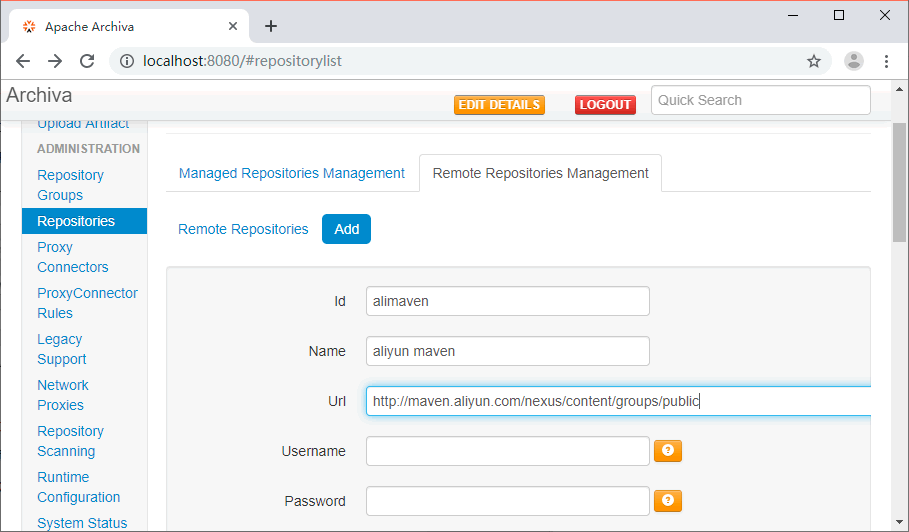
图 9 添加远程仓库
后面还有几个输入框,这里介绍关键信息。
- Id 可以随便输入,输入后不能再修改,需要唯一。
- Name 是名称,随意输入。
- Url 是远程仓库的链接。
- Username 和 Password 是链接远程仓库的用户名和密码,有些仓库提供共享访问,比如现在配置的就不需要输入,否则要获得用户名和密码才行。
单击 Save 按钮,出现如图 10 所示界面,其中就有刚刚添加上去的 alimaven。
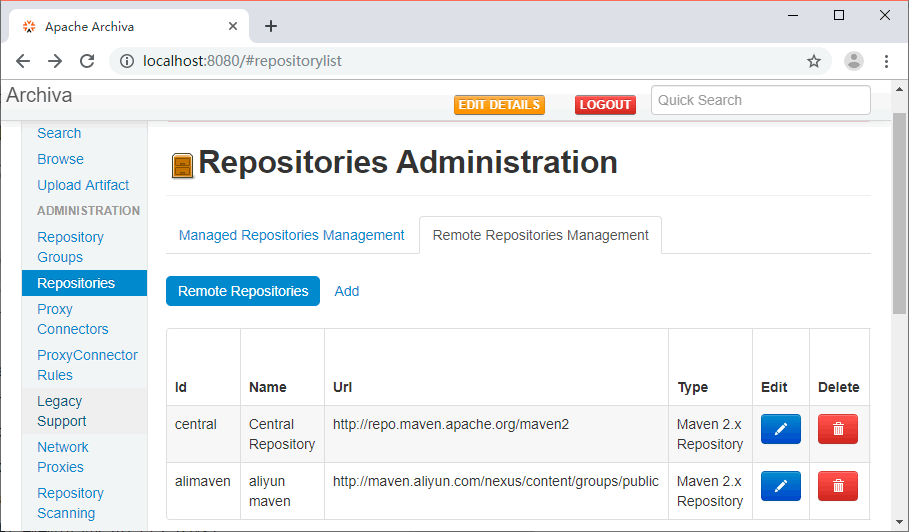
图 10 仓库显示页面
由于篇幅有限,请点击《Maven私服的配置和使用》教程继续阅读。
所有教程
- C语言入门
- C语言编译器
- C语言项目案例
- 数据结构
- C++
- STL
- C++11
- socket
- GCC
- GDB
- Makefile
- OpenCV
- Qt教程
- Unity 3D
- UE4
- 游戏引擎
- Python
- Python并发编程
- TensorFlow
- Django
- NumPy
- Linux
- Shell
- Java教程
- 设计模式
- Java Swing
- Servlet
- JSP教程
- Struts2
- Maven
- Spring
- Spring MVC
- Spring Boot
- Spring Cloud
- Hibernate
- Mybatis
- MySQL教程
- MySQL函数
- NoSQL
- Redis
- MongoDB
- HBase
- Go语言
- C#
- MATLAB
- JavaScript
- Bootstrap
- HTML
- CSS教程
- PHP
- 汇编语言
- TCP/IP
- vi命令
- Android教程
- 区块链
- Docker
- 大数据
- 云计算